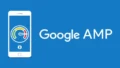真的是越来越喜欢VS Code这个编辑器了,轻量化,插件多。以前还用subline,自从用了VS Code以后就感觉回不去了。
VS Code 要运行Python其实挺简单的。下面是步骤:
安装软件
其实VS Code 只是个编辑器,要跑Python还是得你电脑上有。所以先安装好Python和VS Code,直接去官网下载即可。
- VS Code:https://code.visualstudio.com/
- Python:https://www.python.org/downloads/
然后Python安装完的时候记得确认要勾选 Add to Path。 看有没有安装成功,可以命令行运行下 python --version。
安装 Python 插件
打开VS Code,左侧菜单栏中找到Extension图标,然后在搜索框中输入“Python”并安装。
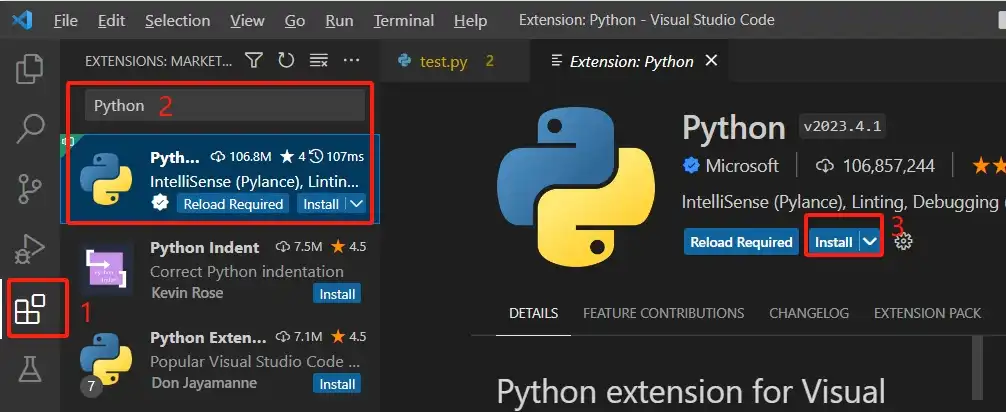
或者直接打开某个.py文件,VSCode右下角将会自动提示你安装。
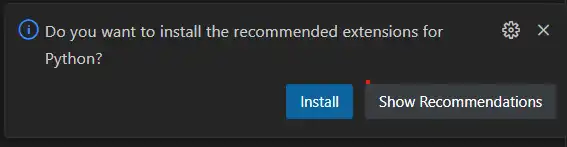
设置 Python Interpreter 解释器
如果刚才安装 Python 的时候已经将它加到系统的环境变量里,那么,在VS Code的左下角,可以看到当前使用的Python版本,如图:

如果没有,按Ctrl + Shift + P 打开命令面板,输入“Python: Select Interpreter”,然后选择对应的Python版本。
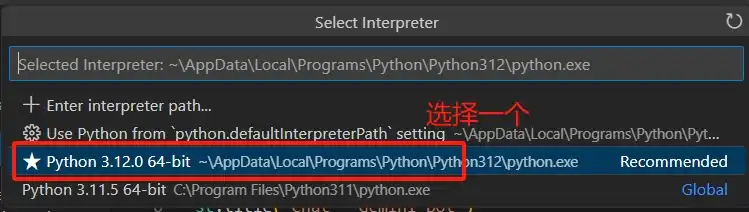
运行 Python
至此,你已经可以在VS Code上跑Python了。写个Hello world 然后右键,选择 Run Python File in Terminal。
按 Ctrl + ` (就是数字1左边那个键)可以唤起终端 Terminal。在终端里可以运行python命令,例如pip install XXXX。